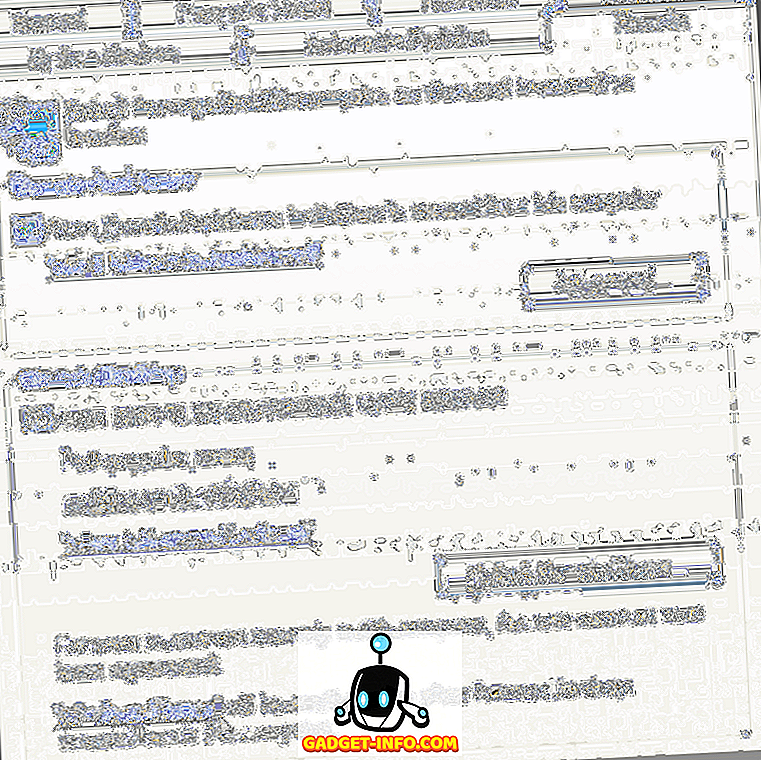Existem muitos serviços de streaming que permitem transmitir filmes, músicas e outros conteúdos diretamente da nuvem. O Netflix, por exemplo, é o maior serviço de streaming do mundo para consumo de mídia. Serviços como esses geralmente cobram mensalmente e você está restrito ao conteúdo disponível neles. Mas e se você quisesse transmitir seu próprio conteúdo de mídia que já possui em seu computador? É aí que entra o Plex. É um sistema de media player baseado em cliente-servidor que utiliza seu PC para distribuir conteúdo em todos os seus dispositivos. Faz cerca de 8 anos que o Plex Media Server foi originalmente introduzido e evoluiu muito ao longo dos anos. Então, você está interessado em configurar seu próprio servidor Plex? Bem, podemos ajudá-lo com isso. Sem mais delongas, vamos dar uma olhada em como configurar o Plex Media Server e acessá-lo em qualquer dispositivo:
Configurando o Plex Media Server no seu PC
O Plex Media Server está disponível para todas as plataformas de desktop, incluindo Windows, macOS, Linux e FreeBSD. Portanto, não importa qual sistema operacional você esteja executando, instalar o Plex não será um problema. Este é um processo bastante simples e demora apenas alguns minutos do seu tempo. No entanto, certifique-se de seguir as etapas corretamente para evitar confusões:
1. Em primeiro lugar, vá em frente e baixe o Plex Media Server de seu site. Está disponível gratuitamente .

2. Depois de baixar e instalar o Media Server, abra-o e faça o "Login" com sua conta do Plex . Se você não tem um, basta clicar em "Inscreva-se" e faça um.

3. Uma vez conectado, você será solicitado a fornecer um nome para seu novo servidor Plex . Clique em “Next” depois de inserir o nome.

4. Em seguida, prossiga para o processo “Configuração do servidor”, onde você será solicitado a adicionar sua biblioteca de mídia . Clique em “Add Library” .

5. Na próxima página, você poderá escolher o tipo de biblioteca e poderá adicionar as pastas que deseja que o Plex pesquise e adicione conteúdo. Clique em “Next” depois de escolher o tipo de biblioteca desejado.

6. Agora, clique em “Browse For Media Folder”, para que você possa escolher de quais pastas você quer que o Plex pegue o conteúdo.

7. Depois de selecionar uma pasta, clique em “Next” para concluir este processo.


Bem, isso é muito bonito. Você criou com sucesso seu próprio servidor Plex Media no seu PC. Seu painel do Plex Media Server será semelhante a este:

Acessando a biblioteca Plex de qualquer dispositivo
Agora que você concluiu a configuração do seu servidor Plex Media, veja como pode acessá-lo em qualquer dispositivo, basta seguir as etapas abaixo:
- O aplicativo Plex pode ser baixado gratuitamente no iOS, Android, PS4, Xbox One, Windows e vários outros dispositivos. Depois de fazer o download do aplicativo para o seu dispositivo, faça login usando sua conta do Plex .

- Bem, uma vez logado, você poderá acessar o que estiver na sua biblioteca do Plex Media, imediatamente.

- Basta tocar em um determinado arquivo de mídia para iniciar o streaming usando o player integrado do Plex, que é bastante interessante por conta própria.

Se você quiser transmitir seu conteúdo em seus dispositivos sem nenhum limite, precisará da associação ao Plex Pass, que é cobrada mensal ou anualmente em US $ 4, 99 e US $ 39, 99, respectivamente. Você também pode comprar o passe por toda a vida, pagando $ 119, 99 também.
VEJA TAMBÉM: Kodi vs Plex: Qual você deve ir para?
Transmita seu conteúdo em vários dispositivos com o Plex
Bem, temos certeza de que o processo de configuração mal durou alguns minutos. O software Plex é bem legal e, se você estiver disposto a pagar pela assinatura do Plex Pass, terá acesso a todo o seu conteúdo em todos os seus dispositivos. Então, você já experimentou o Plex? Deixe-nos saber seus pensamentos e dúvidas sobre Plex na seção de comentários abaixo.